Hvernig á að sækja Google kort til notkunar án nettengingar

Þú getur hlaðið niður og geymt kort af svæði í Google kortum svo þau séu alltaf tiltæk án nettengingar eða á svæðum með flekkóttar þráðlausar tengingar.
Ef lifandi staðsetning þín festist oft þegar þú ert að sigla með Google kortum eða appið þarf nokkrar mínútur til að greina núverandi staðsetningu þína, þá þarftu virkilega að kvarða áttavitann.
Ef þú veist ekki hvernig á að gera það skaltu fylgja skrefunum sem talin eru upp í þessari handbók.
Ræstu Google kortaforritið og vertu viss um að staðsetningareiginleikinn sé virkur
Færðu símann þinn með átta talsins hreyfingu
Endurtaktu hreyfinguna í eina mínútu og athugaðu hvort áttavitinn virki rétt núna.
Ef þú tekur ekki eftir neinum framförum skaltu snerta bláa punktinn á skjánum sem gefur til kynna staðsetningu þína og veldu síðan valkostinn til að kvarða áttavitann. Valkosturinn er sýnilegur neðst til vinstri.
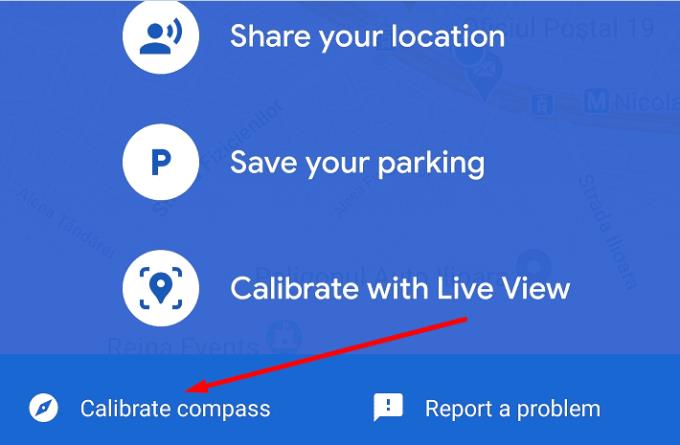
Ef þú átt Android síma geturðu kveikt á mikilli nákvæmni. Hér eru skrefin til að fylgja:
Farðu í Stillingar og veldu Staðsetning eða Öryggi og staðsetning (fer eftir gerð símans)
Veldu High Accuracy og athugaðu hvort síminn þinn skynjar núverandi staðsetningu þína nákvæmlega.
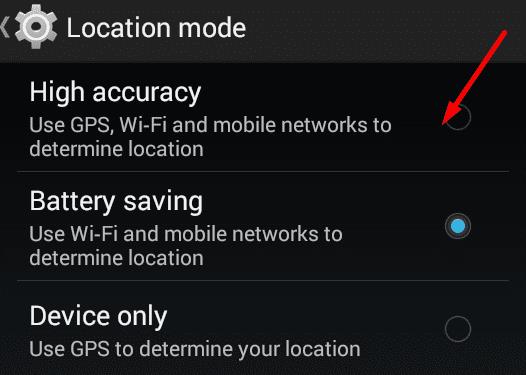
Það eru líka viðbótarstillingar sem þú getur virkjað til að bæta staðsetningarþjónustu símans þíns eftir að þú hefur kvarðað áttavitann:
Farðu aftur í Stillingar og veldu Staðsetning
Farðu í Ítarlegar stillingar og virkjaðu eftirfarandi tvo eiginleika: Wi-Fi skönnun og Bluetooth skönnun.
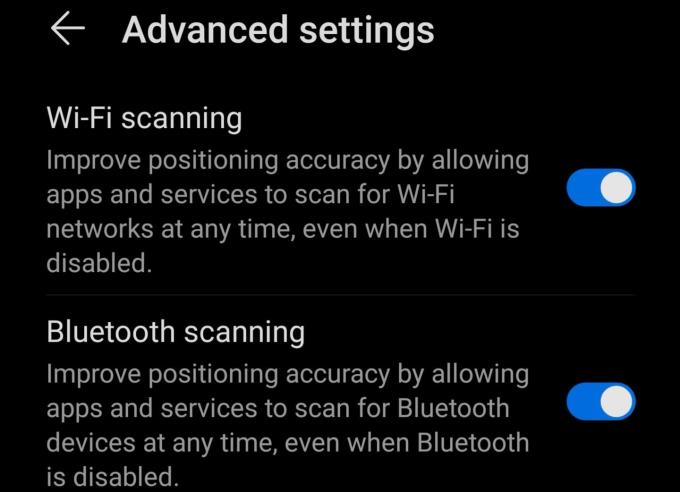
Það eru mörg forrit frá þriðja aðila fáanleg í Google Play Store sem þú getur notað til að athuga stöðu áttavitans og kvarða hann.
Sumir af bestu áttavita kvörðunarforritum eru GPS Essentials , GPS Status og GPS Tools . Skoðaðu þau og hafðu það app sem virkar best með símanum þínum.
Hvernig á að bæta staðsetningu Google korta á iOS
Ef þú ert að nota iOS tæki skaltu prófa að kveikja á Wi-Fi stillingu. iPhone þinn leitar sjálfkrafa að þráðlausum tengingum í nágrenninu og þetta mun bæta staðsetningu tækisins þíns.
Láttu okkur vita ef þér tókst að kvarða áttavitann með því að nota ráðin og brellurnar sem við buðum þér í þessari handbók.
Þú getur hlaðið niður og geymt kort af svæði í Google kortum svo þau séu alltaf tiltæk án nettengingar eða á svæðum með flekkóttar þráðlausar tengingar.
Vertu innan hámarkshraða með því að kveikja á hraðatakmörkunum í Google kortum. Hér eru skrefin til að fylgja.
Sjáðu hvernig þú getur breytt tungumáli Google korta án þess að þurfa að snerta tungumálastillingar tækisins. Það er auðveldara en þú heldur fyrir Android tækið þitt.
Sérsníddu Google kort og breyttu bíltákninu með því að fylgja þessum einföldu skrefum.
Ef Google kort nær ekki að snúast sjálfkrafa á meðan þú ert að vafra, færir þessi handbók þér þrjár lausnir til að leysa þetta vandamál.
Lærðu hvernig á að vista staðsetningar í Google kortum fyrir Android.
Google kort er með sérstakan mæli fjarlægðarvalkost sem gerir þér kleift að mæla fjarlægðina milli tveggja punkta fljótt.
Ef ákveðin Google kort merki eiga ekki lengur við geturðu einfaldlega eytt þeim. Svona geturðu gert það.
Ef Google kort sýna ekki götusýn, þá eru nokkur bilanaleitarskref sem þú getur fylgst með til að laga þetta vandamál.
Þarftu að fá bensín? Sjáðu hvar næsta bensínstöð er á Google Maps.
Hvað ef raddleiðbeiningarnar virka ekki í Google kortum? Í þessari handbók, sýndu þér hvernig þú getur lagað vandamálið.
Þú hefur sennilega lent í aðstæðum að minnsta kosti einu sinni þar sem þú ráfaðir um göturnar á meðan þú heldur símanum þínum opnum á Google kortum, að reyna að komast að nýju
Google kort geta sýnt upplýsingar um hæð á tölvu og farsíma. Til að nota þennan eiginleika þarftu að virkja Terrain valkostinn.
Stysta leiðin er ekki endilega fljótlegasta leiðin. Þess vegna sýnir Google kort kannski ekki alltaf hröðustu leiðina miðað við vegalengd.
Plúskóðar eru kóðar sem eru búnir til af Open Location Code kerfinu, sem er landkóðakerfi sem er notað til að staðsetja hvaða svæði sem er hvar sem er á jörðinni. The
Google Maps er mjög gagnlegt þegar þú ert í fríi, en það væri enn betra ef kortið sem þú ert að skoða sé sérsniðið að þínum þörfum. Þannig,
Google Maps er kortaforritaþjónusta þróuð af tæknirisanum Google. Það er fáanlegt í vafra og forriti á þínu
Hvað gerir þú ef Google Maps sýnir ekki hjólavalkostinn? Þessi handbók færir þér fjórar tillögur um úrræðaleit til að hjálpa þér.
Í þessari handbók ætlaði að skrá skrefin sem þú ættir að fylgja ef þú þarft að breyta tungumálastillingum Google korta á tölvu og farsíma.
Þó að Google kort styðji ekki radíusvirkni geturðu notað aðra kortaþjónustu á netinu til að teikna radíus í kringum staðsetningu.
Leystu Apple iTunes villu sem segir að iTunes Library.itl skráin sé læst, á læstum diski, eða þú hefur ekki skrifheimild fyrir þessa skrá.
Geturðu ekki fundið út hvernig á að endurtaka lag eða lagalista í Apple iTunes? Við gátum ekki heldur í fyrstu. Hér eru nokkrar nákvæmar leiðbeiningar um hvernig það er gert.
Hvernig á að búa til nútímalegar myndir með því að bæta við ávölum hornum í Paint.NET
Notaðirðu Delete for me á WhatsApp til að eyða skilaboðum frá öllum? Engar áhyggjur! Lestu þetta til að læra að afturkalla Eyða fyrir mig á WhatsApp.
Hvernig á að slökkva á pirrandi AVG tilkynningum sem birtast neðst í hægra horninu á skjánum.
Þegar þú ákveður ertu búinn með Instagram reikninginn þinn og vilt losna við hann. Hér er handbók sem mun hjálpa þér að eyða Instagram reikningnum þínum tímabundið eða varanlega.
Lærðu skref fyrir skref hvernig á að slökkva á smellanlegum tenglum í Notepad++ með þessari auðveldu og fljótlegu kennslu.
Losaðu þig við að þáttur birtist á Up Next á Apple TV+ til að halda uppáhaldsþáttunum þínum leyndu fyrir öðrum. Hér eru skrefin.
Uppgötvaðu hversu auðvelt það er að breyta prófílmyndinni fyrir Disney+ reikninginn þinn á tölvunni þinni og Android tæki.
Ertu að leita að Microsoft Teams valkostum fyrir áreynslulaus samskipti? Finndu bestu valkostina við Microsoft Teams fyrir þig árið 2023.























